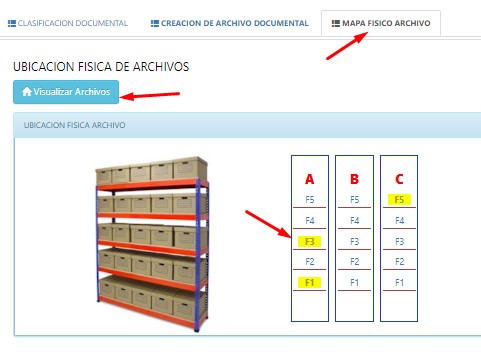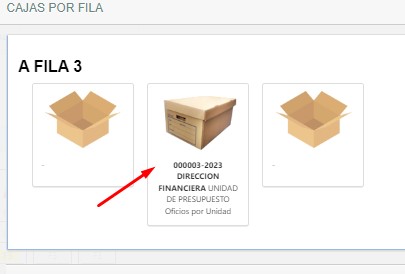| G·K PLATAFORMA DE GESTION PUBLICA | GUIA DE USO | |
| CODIGO 001-2020 | VERSION 1.0 | Archivos |
| FECHA | 26.09.2020 | |
MÓDULO: ARCHIVO
OPCIÓN: Clasificación Documental
OBJETIVO:
Clasificar documentos para realizar procesos de archivo, con el fin de administrar los expedientes de manera digital.
PROCEDIMIENTO:
Para clasificar un documento en el sistema vamos a realizar los siguientes pasos:
1. Una vez creados nuestros expedientes, damos clic en el icono Clasificación Documental, organización y etiqueta de caja.
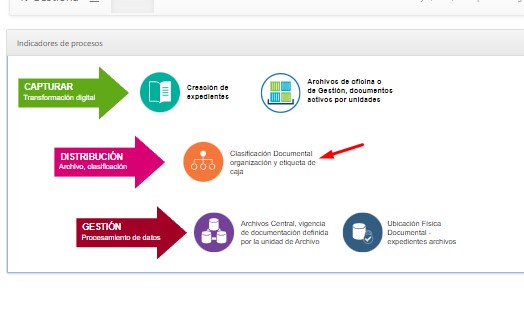
2. En esta interfaz dando clic en busqueda podremos visualizar los expedientes ya clasificados, la percha, el detalle, la caja y el estado de cada uno.

3. Para clasificar nuestro expediente creado anteriormente, damos clic en CREACIÓN DE ARCHIVO DOCUMENTAL, seleccionamos el icono nuevo y procedemos a aceptar.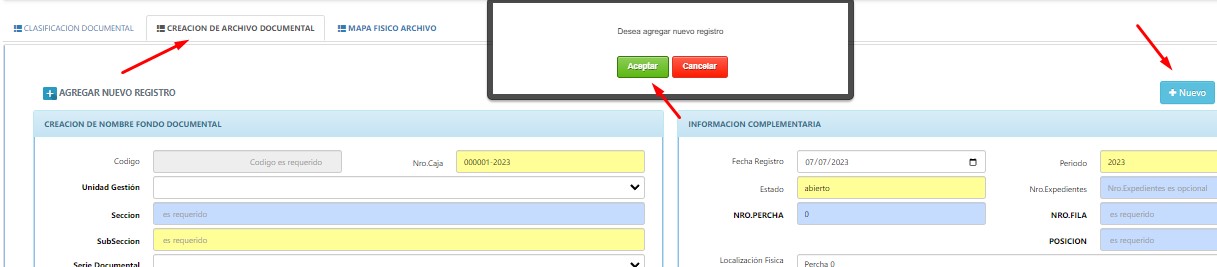
4. Registramos los datos requeridos como son Unidad de Gestión y Serie Documental. Posterior unicamente guardamos en el icono naranja.

5. Vamos a dirigirnos a ESTRUCTURA FISICA DE ARCHIVO DOCUMENTACION para elegir la percha y la ubicación de la caja en donde se va a colocar el expediente, revisamos la informacion en localización Física y guardamos.
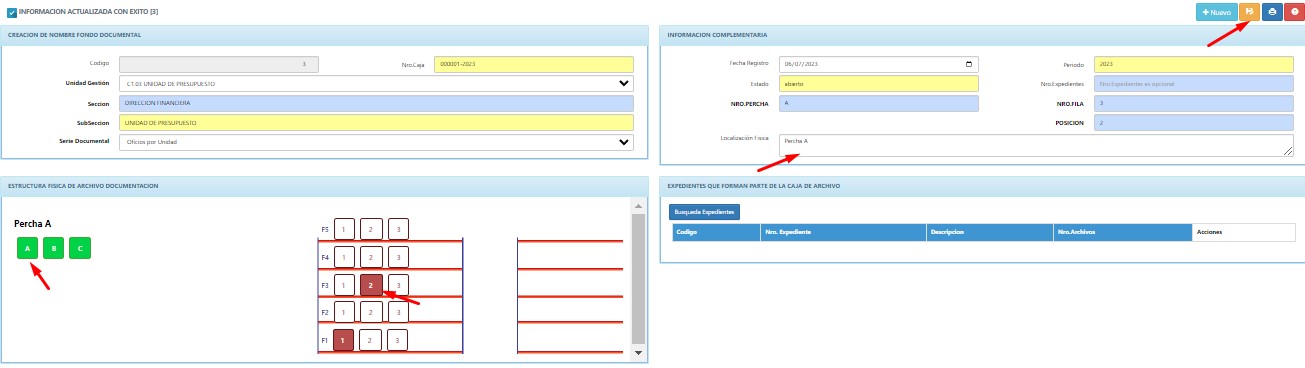
6. Revisamos la información en EXPEDIENTES QUE FORMAN PARTE DE LA CAJA DE ARCHIVO, damos clic en Busqueda Expedientes, presionamos en busqueda de Expedientes sin Archivar, visualizamos nuestro archivo, lo seleccionamos dando clic en el icono celeste.
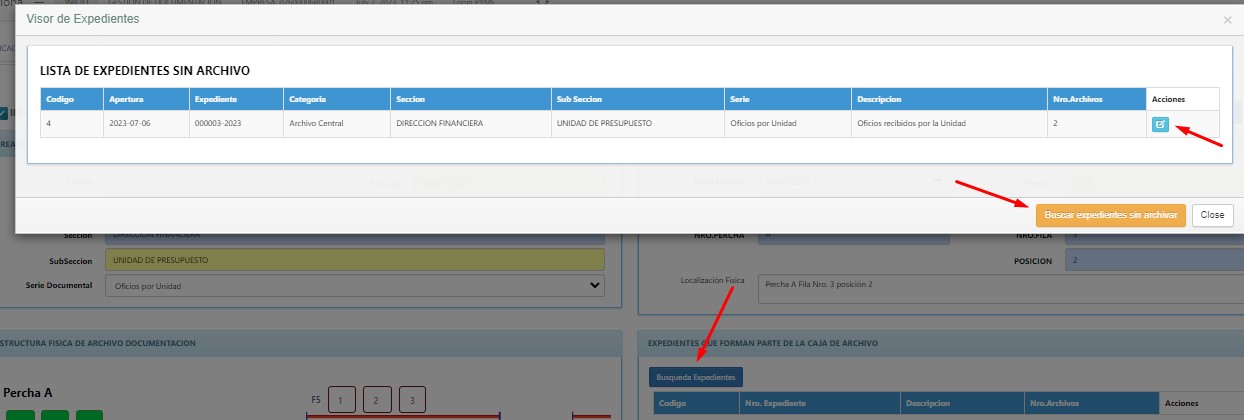
7. Una vez seleccionado nuestro archivo, damos clic en guardar e imprimir la etiqueta de nuestra caja.
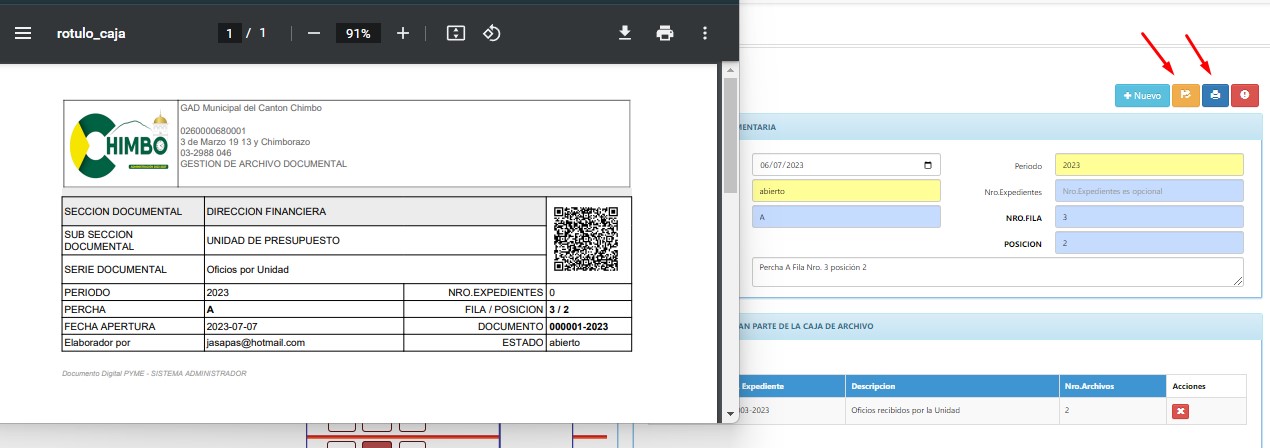
8. Si estamos seguros de que estan todos los documentos que vamos a ingresar a esa caja unicamente damos clic en Cerra Expediente, que es el icnono rojo de la parte superior derecha y aceptamos.
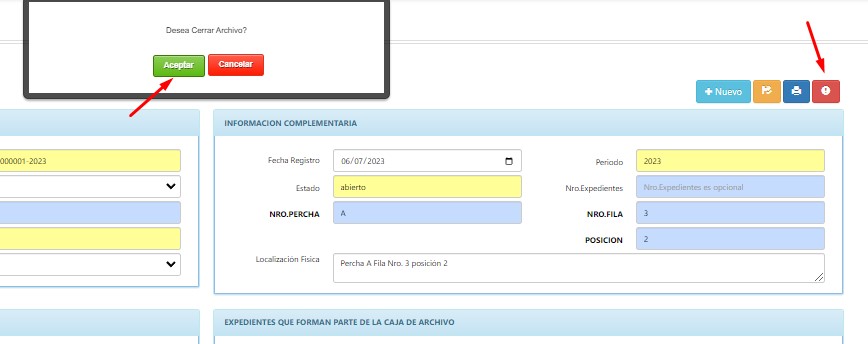
9. Nos dirigimos a MAPA FISICO ARCHIVO, damos clic en vizualizar archivo se muestran todos los archivos en las pechas con su respectiva caja, damos clic en la ubicación que habiamos elegido y lo visualizamos.